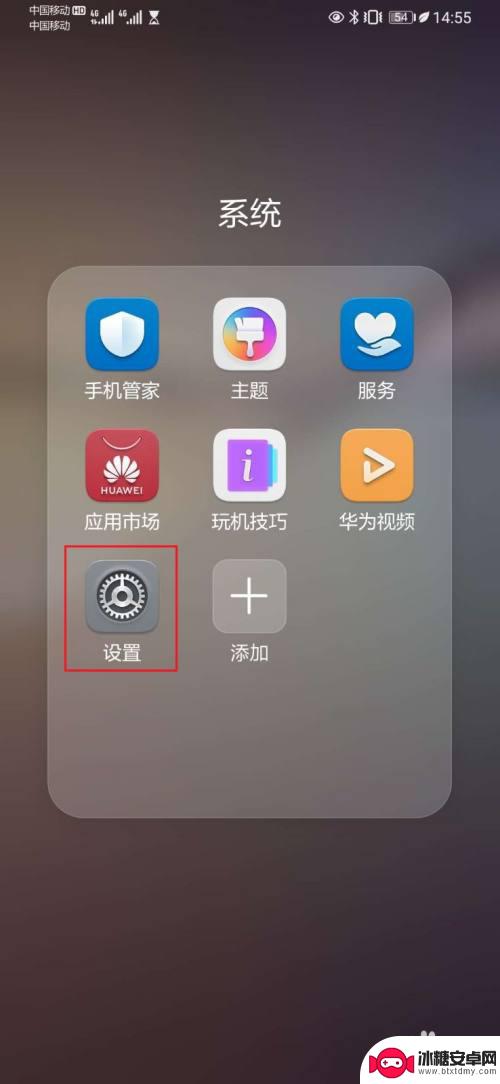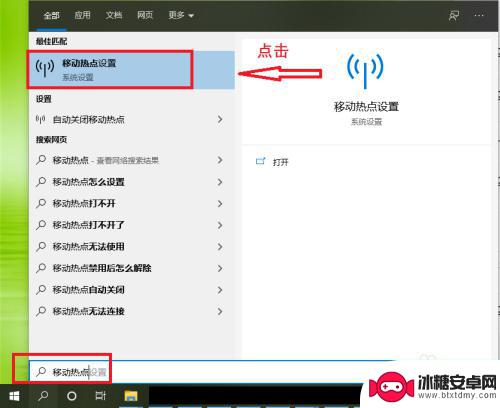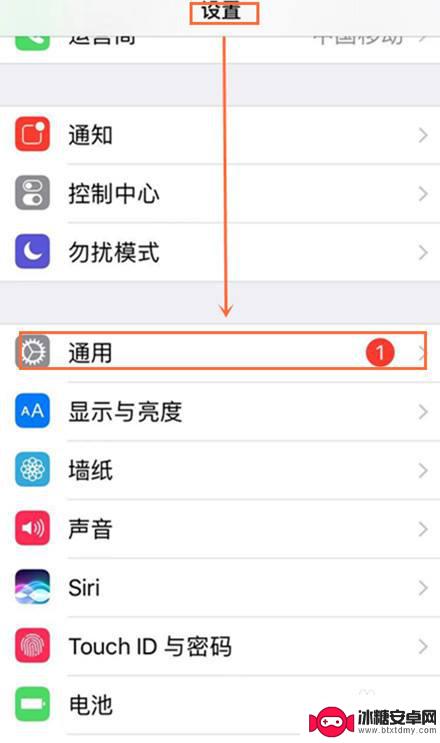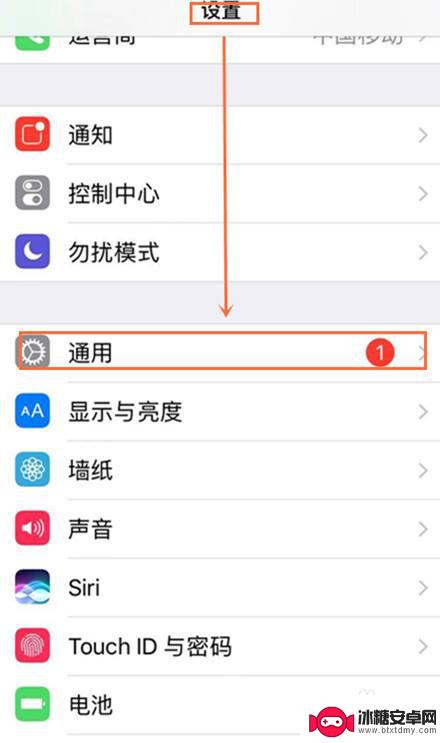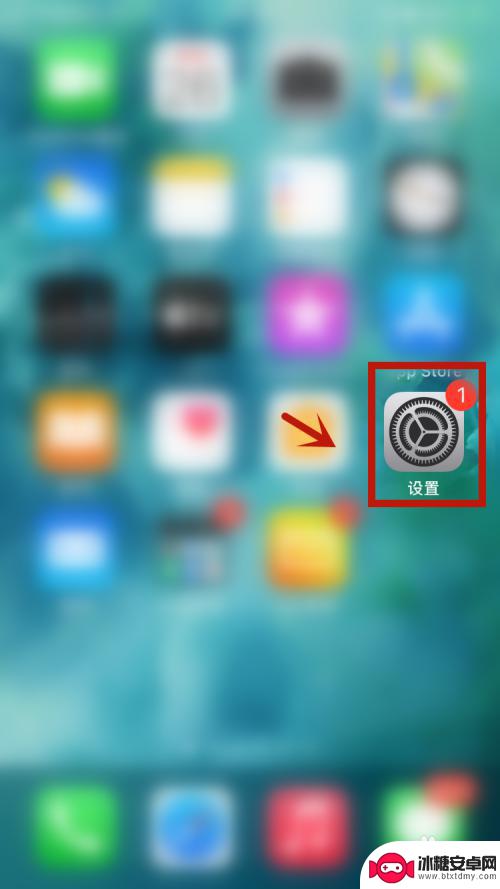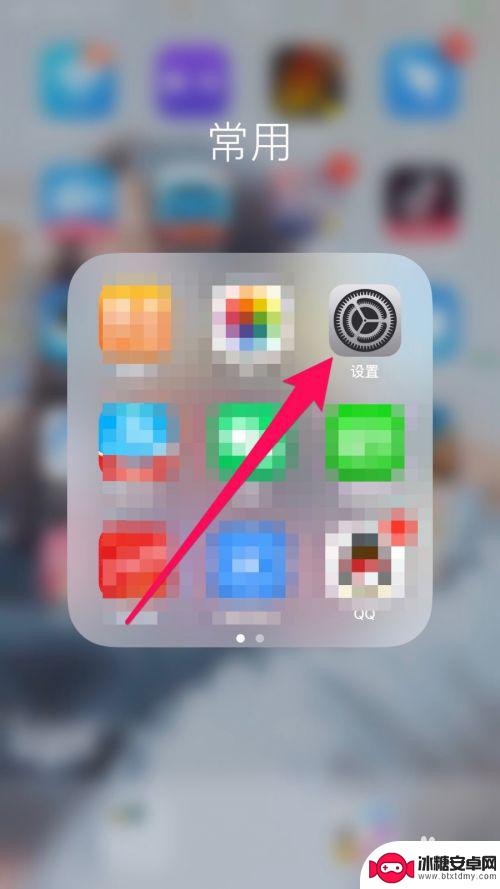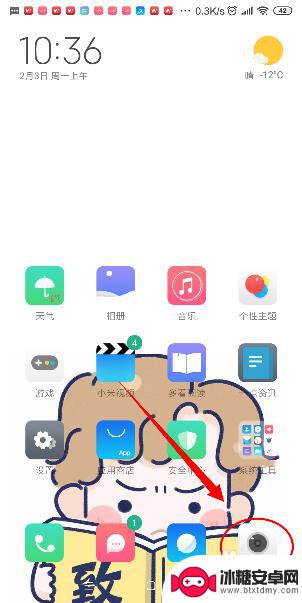苹果手机怎么设置显示热点 苹果手机如何开启WiFi热点
苹果手机作为目前市场上最受欢迎的智能手机之一,其功能强大且操作简便,其中设置显示热点和开启WiFi热点功能更是备受用户关注,通过设置显示热点,我们可以将手机的移动数据连接共享给其他设备,如平板电脑、笔记本电脑等,从而实现便捷的互联网访问。而开启WiFi热点功能,则可以使其他设备通过手机的WiFi信号进行互联,实现无线网络连接。接下来我们将详细介绍苹果手机设置显示热点和开启WiFi热点的方法,帮助您更好地利用手机的网络功能。
苹果手机如何开启WiFi热点
具体方法:
1.打开手机,回到手机桌面。点击---“设置”
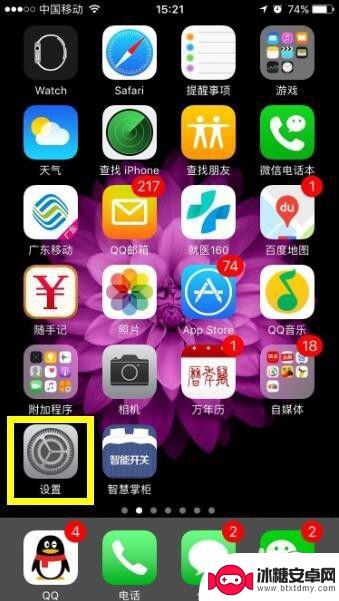
2.进入“设置”菜单。点击“个人热点”
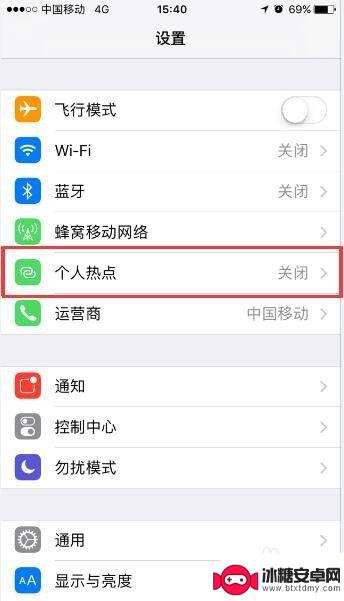
3.进入“个人热点”菜单。向右滑动按钮,即可打开WiFi热点,并设置WiFi密码为12345678。这样苹果手机的WiFi热点就设置好了。
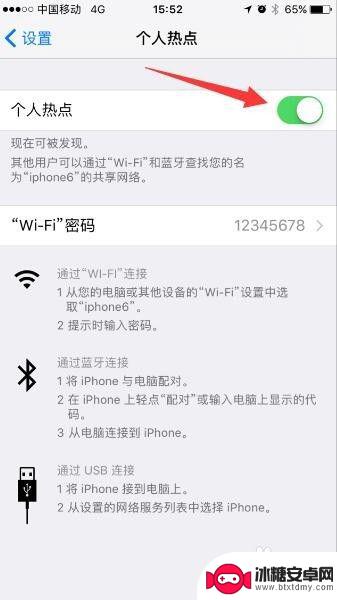
4.细心的朋友发现,苹果手机的WiFi热点账号名称默认的是该手机的型号。我的是苹果6代,所以大家看到的是iPhone6。接下来,教大家苹果手机如何修改WiFi热点账号名称。
5.返还“设置”主界面,点击通用
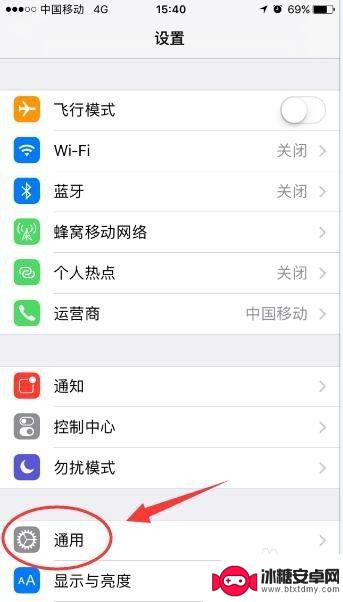
6.进入了“关于本机”界面,此时我们发现界面的第一行名称。默认的就是该机型iPhone6,点击进入
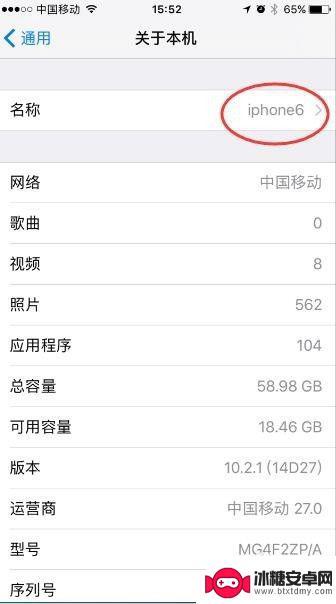
7.进入“名称”界面,将iPhone6修改成znkg,即可设置成功。

8.进入设置界面,点击个人热点。看,我们的WiFi名称为znkg,WiFi密码为12345678的WiFi热点设置成功啦!很简单吧~
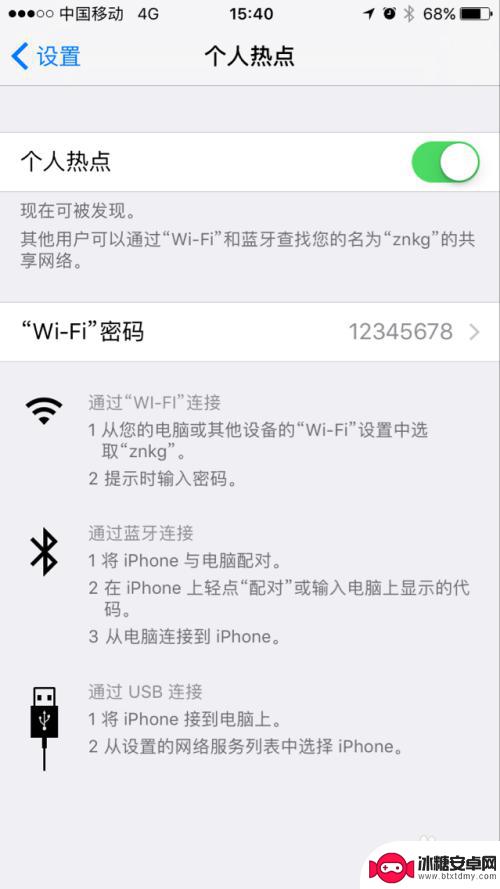
以上就是苹果手机如何设置显示热点的全部内容,如果您遇到这种情况,可以按照以上方法解决,希望对大家有所帮助。
相关教程
-
手机上的热点在哪个位置显示 华为手机个人热点密码设置
在使用手机上网的过程中,我们经常会遇到需要连接热点的情况,许多人可能不清楚手机上的热点在哪个位置显示,或者不知道如何设置个人热点密码。特别是对于华为手机用户来说,设置个人热点密...
-
电脑开的热点手机搜索不到 Win10电脑移动热点手机搜索不到WiFi
最近有用户反映,使用Win10电脑开启移动热点后,手机却无法搜索到WiFi信号,这种情况让人感到困惑,因为移动热点本应该能够让手机等设备连接上网络。究其原因可能是电脑设置问题或...
-
苹果手机怎么修改热点名称设置 如何在苹果手机上更改热点WiFi名称
苹果手机作为一款领先的智能手机品牌,拥有许多实用的功能,其中包括设置热点名称,想要在苹果手机上更改热点WiFi名称并不难,只需简单的几个步骤即可完成。通过修改热点名称,不仅可以...
-
设置iphone热点名称 如何在苹果手机上更改热点WiFi名称
在使用iPhone手机时,我们经常会需要使用热点功能来分享网络给其他设备使用,但是默认的热点名称可能会让人感觉单调乏味,想要更改热点WiFi名称却不知道怎么操作?别担心今天我们...
-
苹果手机连接的wifi怎样分享给别人 iPhone怎么给别人分享wifi密码
苹果手机连接的WiFi可以轻松地分享给其他人使用,只需在设置中打开个人热点选项,设置一个密码后,其他人就可以通过WiFi搜索到你的热点并连接上去,而如果你想给别人分享WiFi密...
-
手机怎么设置高频 iphone热点频段如何设置
在如今信息时代,手机已经成为人们生活中不可或缺的工具,而在使用手机的过程中,设置热点频段就显得尤为重要。特别是对于iPhone用户来说,如何设置高频热点频段更是一项必备技能。通...
-
芒果手机怎么设置录屏声音 手机录屏有声音怎么设置
在如今的数字时代,手机已经成为我们生活中不可或缺的一部分,而随着手机功能的不断升级,录屏功能已然成为人们日常生活中常用的功能之一。有些用户可能会遇到手机录屏没有声音的问题,特别...
-
中兴手机如何转移内存 如何将手机内存转移到外置SD卡
在日常使用中手机内存的容量总是不够用,特别是在安装各种应用程序和存储大量照片、视频等文件时,中兴手机作为一款颇受欢迎的智能手机品牌,用户们也常常面临内存不足的困扰。如何将中兴手...
-
小米手机拍照3秒怎么设置 小米手机延迟拍照设置方法
在如今的社交媒体时代,拍照已经成为我们生活中不可或缺的一部分,而小米手机作为一款性价比极高的手机,其拍照功能也备受好评。有时候我们想要拍摄一些特殊场景或者自拍时,需要使用延迟拍...
-
手机空间亲密度怎么看 手机QQ空间亲密度评估指标
手机QQ空间是我们日常生活中常用的社交平台之一,通过手机QQ空间,我们可以与朋友、家人分享生活点滴,表达情感,而手机QQ空间的亲密度评估指标则可以帮助我们更直观地了解和评估自己...